アンインストール
Androidアプリを消す時は必ず来ると思います。
アプリを使わなくなった時やスマホの容量上どうしても消さなければならない時など、アプリを削除したいと思う時がありますね。Androidスマホに慣れている人なら基本的なことかと思いますが、初めて使う人にとってはアプリの削除すら難しいと感じるでしょう。
しかし、やり方さえ覚えてしまえば簡単です。
やり方がわかればものの数秒でアプリを削除することができます。Androidアプリの削除方法はいろいろとあるのでやりやすいものを選んで使ってみましょう。
そこで今回はAndroidアプリの削除の仕方をご紹介いたします。
※動作確認環境:ZenFone 2(Android 6.0.1)
1.アプリ一覧から削除
アプリ一覧から探して削除することができます。
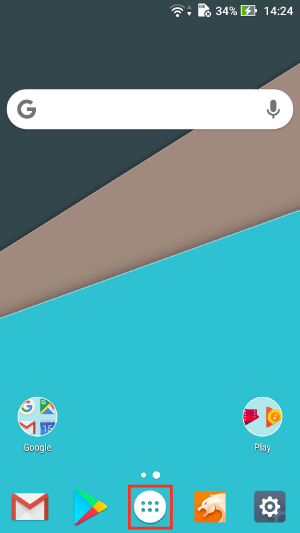

ホーム画面下部に表示されている赤枠のような「アプリ一覧」ボタンを押すとインストールされているアプリの一覧が表示されるかと思います。そこから削除したいアプリを探し、アプリを長押しするとメニューが表示されるので、そこから「アプリ削除」を選択すればOKです。
2.『設定』アプリから削除
『設定』アプリから削除することもできます。
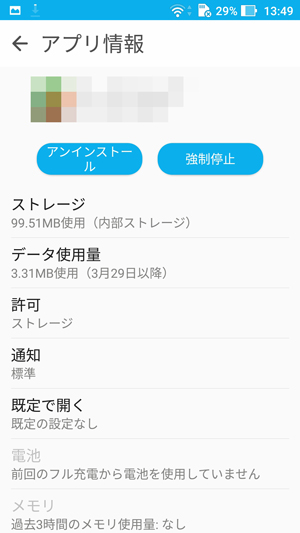
Androidの『設定』アプリから「アプリ」という項目を選択し、そこに表示されるアプリの一覧から削除したいアプリを探します。削除したいアプリの詳細ページに移ると「アンインストール」というボタンがあるのでそこを押せばアプリをアンインストールすることができます。
3.Google Play ストアから削除
Google Play ストアから削除することもできます。
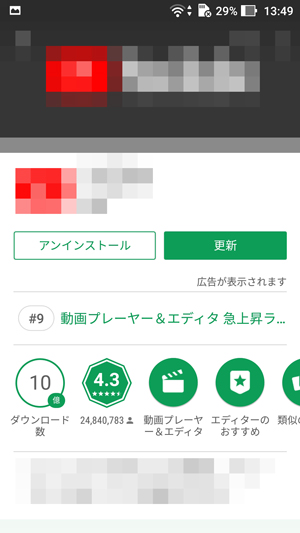
ストアから削除したいアプリを検索し、アプリの詳細ページに出てくる「アンインストール」というボタンから削除することもできます。わざわざ検索する必要があるので効率的とは言えませんね。
3.アプリ内から削除
アプリ内から削除することもできます。

これはすべてのアプリに該当するわけではありませんが、一部のアプリにはアンインストール機能がついているアプリもあります。こういったアプリは上記の削除の仕方ではアンインストールできない事が多いので、そういう場合はアプリ内のアンインストール機能を使って削除しましょう。
まとめ
Androidアプリの削除方法でした。
ホーム画面によってはそこからアプリを削除することもできますが、大抵はショートカットを削除するだけでアプリ自体は消すことができません。iPhoneからAndroidに乗り換えた人はそこで躓く人もいるかと思います。Androidではいろんなアプリの削除方法があるのでやりやすいものを試してみてください!
スポンサーリンク
